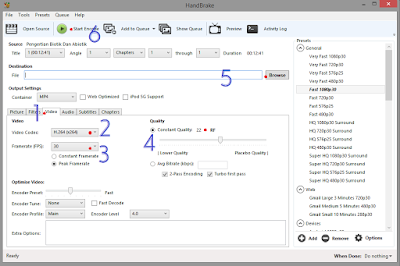Kalau mau menginstall windows tapi gk punya cd drive windows nya Sobat juga bisa menggunakan flashdisk sebagai aternatif untuk menginstall windows. Flashdisk harus lebih dulu di ubah menjadi flashdisk bootable dengan cara merufusnya agar komputer bisa booting lewat flashdisk dan memulai prosses menginstall windows.
Banyak software yang bisa digunakan untuk membuat flashdisk bootable, mulai dari Wintoflash, Rmprepusb, Yumu, Rufus, dan Wintobootic.Tapi diutorial kali ini saya menggunakan software yang bernama rufus, karena program rufus ini sangat mudah penggunaannya darpada program yang lainnya. Sobat bisa cari program rufus di google dan mendownloadnya dan pastikan Sobat sudah siap sedia ISO windows yang ingin sobat insall, kalau belum yaa tinggal cari aja di google trus di download.
Cara Membuat Flashdisk Bootable Dengan Rufus
- Masukkan flashdisk ke komputer/laptop dan kalau flashdisk ada isinya sobat bisa copy dulu ke komputer, karena flashdisk akan di format di step selanjutnya, Buka program rufus dan nanti flashdisk akan otomatis kedetect
- Di skema partisi dan tipe sistem target atur menjadi "Skema partisi MBR untuk BIOS atau UEFI
- Di Sistem berkas pilih menjadi "NTFS
- Di Ukuran klatser pilih yang ada bacaan "(standar)
- Di menu Opsi Format Centang pilihan di bawah :
- Format cepat
- Buat disk bootable menggunakan
- buat label tambahan dan ikon
- pilih ISO image di pilihan sebelah kanan Opsi format
- Klik gambar CD yang ada di samping kanan dari menu Opsi format untuk mencari ISO windows yang akan Sobat gunakan
- Lalu klik Mulai
Kesimpulan
- Step ke 2 - 5 biasanya sudah otomatis terisi seperti itu di program rufus, karena banyak yang eror dan tidak terisi otomatis mangkanya saya berikan step 2-5
- Biasanya prosses memakan waku yang lumayan lama, bisa 20 - 30 menit tergantung kecepatan dan ukuran flashdisk yang Sobat punya
- Pastikan isi flashdisk i backup dulu ke komputer Sobat karena sebelum memulai prosses rufus flashdisk akan otomatis diforat terlebih dulu
- Selamat mencoba
Terima Kasih :)